Znanje o uporabi pretvorbe besedila v govor v programu Zoom je koristno za dostopnost in predstavitev dokumentov. Nastavitev je preprosta, ko veste, katera orodja lahko uporabite in kakšne so vaše možnosti za pretvorbo besedila.
V tem članku boste izvedeli, kako uporabljati pretvorbo besedila v govor v programu Zoom.
Kako uporabljati funkcijo pretvorbe besedila v govor v programu Zoom
Zoom žal nima lastne funkcije za pretvorbo besedila v govor. To pomeni, da boste morali za ustvarjanje govorjenega besedila uporabiti platformo tretje osebe . Odvisno od vaše naprave in potreb je to lahko tako preprosto kot uporaba vgrajene programske opreme za branje zaslona. Na primer, v operacijskih sistemih iOS in OSX bo bralnik zaslona VoiceOver deloval brez težav.
Če uporabljate operacijski sistem Windows, sta primerni možnosti tudi JAWS in NVDA ter TalkBack v sistemu Android.
Kako uporabljati funkcijo pretvorbe besedila v govor v programu Zoom v operacijskih sistemih iOS in OSX
Tukaj so opisani koraki za nastavitev funkcije Voiceover v operacijskih sistemih OSX in iOS. Če uporabljate napravo Apple, je to verjetno najlažji način, saj vam ni treba namestiti dodatne programske opreme.
Kako uporabljati funkcijo pretvorbe besedila v govor v programu Zoom v operacijskem sistemu iOS
- V računalniku iMac ali MacBook pritisnite Command in F5.
- Odprlo se bo pogovorno okno z možnostmi, kot sta Learn More in Enable Voiceover.
- Preprosto ga vklopite in Mac bo prebral zaslon.
Če je Siri omogočena, jo lahko prosite, naj vklopi funkcijo Voiceover.
Kako uporabljati funkcijo pretvorbe besedila v govor v programu Zoom v operacijskem sistemu OSX
Nastavitev funkcije Voiceover je v iPhonu ali iPadu veliko lažja:
- Siri aktivirajte z besedami “Hej, Siri”.
- Nato povejte “Vklopi funkcijo Voiceover”.
To lahko storite tudi tako, da odprete Nastavitve in tapnete Dostopnost. Nato izberite Voiceover in ga vklopite ali izklopite.
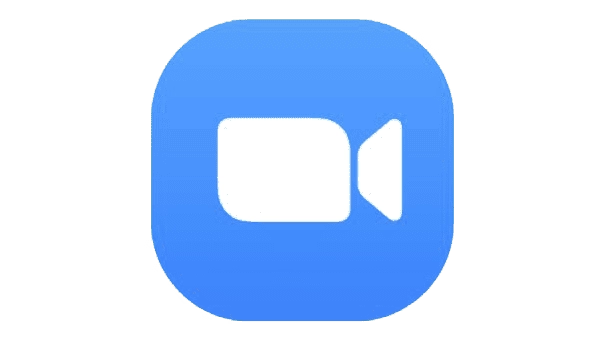
Prednosti in slabosti uporabe glasovnega opremljanja za pretvorbo besedila v govor
Vredno je razumeti prednosti in slabosti funkcije Voiceover, ko govorimo o tem, kako uporabljati pretvorbo besedila v govor v programu Zoom.
Prednosti
- Glasovno predvajanje je za uporabnike Apple enostavno nastaviti.
- Ne potrebuje nobene programske opreme tretje osebe.
- V sistemu iOS vključuje prepoznavanje gest, kar pomeni, da vam ni treba uporabljati zaslona.
- V operacijskem sistemu OSX odstrani potrebo po tipkovnici.
Proti
- Njegova funkcionalnost je omejena – nimate veliko nadzora nad glasom, naglasom, hitrostjo itd.
- Glasovni dodatek bo prebral celoten zaslon, kar lahko postane moteče za vas in druge udeležence sestanka.
Kako uporabljati funkcijo pretvorbe besedila v govor v programu Zoom z napravami s sistemom Android
Postopek uporabe funkcije pretvorbe besedila v govor v programu Zoom v operacijskem sistemu Android je zelo podoben tistemu v sistemu iOS. Vgrajena je storitev TalkBack:
- Odprite meni Nastavitve in se pomaknite navzdol do možnosti Dostopnost.
- Tapnite TalkBack in ga preklopite na Vklopljeno.
TalkBack ima veliko nastavitev za jezik, hitrost, višino tona itd. in vključuje prepoznavanje gest. Prednosti in slabosti funkcije TalkBack nima smisla razlagati, saj so skoraj enake funkciji Voiceover v sistemu iOS.
Kako uporabljati pretvorbo besedila v govor v programu Zoom s programsko opremo drugih ponudnikov
Možnost, ki bo delovala ne glede na operacijski sistem ali napravo, je uporaba programa tretje osebe, ki pretvori besedilo v govor. Tukaj je opisano, kako uporabljati pretvorbo besedila v govor v programu Zoom z ločeno aplikacijo.
- Prenesite izbrano programsko opremo za pretvorbo govora v besedilo.
- Glede na svoje potrebe lahko v aplikacijo naložite dokument ali omogočite funkcijo branja z zaslona.
- Spremenite nastavitve govora, kot so naglas, spol, višina glasu, hitrost itd.
- Naj aplikacija prebere besedilo.
Postopki za to možnost so precej splošni, vendar bi morali veljati za katero koli izbrano storitev pretvorbe besedila v govor. Vendar pa se prepričajte, da ste raziskali trg in izbrali tisto, ki je najprimernejša za vaš namen.
Nekateri so na primer specializirani za pretvarjanje pisnih dokumentov v govor, drugi pa delujejo kot bralniki zaslona. Slednji vam bo v pomoč, če želite prebrati polje za klepet v aplikaciji Zoom, medtem ko bodo pretvorniki dokumentov boljši, če želite na sestanku nekaj predstaviti.
Tudi ta seznam je splošen, saj velja za večino platform za pretvorbo besedila v govor. Glede na funkcionalnost imajo tudi svoje prednosti in slabosti.
Prednosti
- Namenske aplikacije vam morajo omogočiti veliko več možnosti kot vgrajena programska oprema.
- Zlahka boste našli aplikacijo, ki ustreza vašim posebnim potrebam, naj gre za pretvorbo dokumentov ali branje z zaslona.
- Nekateri se lahko neposredno povežejo z Zoomom v obliki razširitev brskalnika.
Proti
- Večina platform za pretvorbo besedila v govor stane denar. Morda jih ni veliko, vendar lahko nekaterim ljudem omejijo dostop.
- Na mobilni napravi je težko (ali nemogoče) istočasno uporabljati aplikacije za pretvorbo besedila v govor in Zoom.
Pretvarjanje besedila v govor v programu Zoom je koristno iz naslednjih razlogov:
- Dostopnost. Na primer osebam z disleksijo bi bralnik dokumentov koristil, če bi morale nekaj predstaviti. Podobno velja za osebe z okvarami vida, ki jim je besedilo z govorom v pomoč.
- Predstavitev. Ne glede na to, ali imate potrebe po dostopnosti, lahko z uporabo pretvorbe besedila v govor za predstavitev dokumenta na sestanku Zoom prihranite veliko časa in truda.
- Zabava. Če vodite spletni razred, lahko z uporabo platforme za pretvorbo besedila v govor naredite lekcije in kvize bolj zanimive. Nastavitve lahko na primer spremenite tako, da ustvarite smešne glasove.
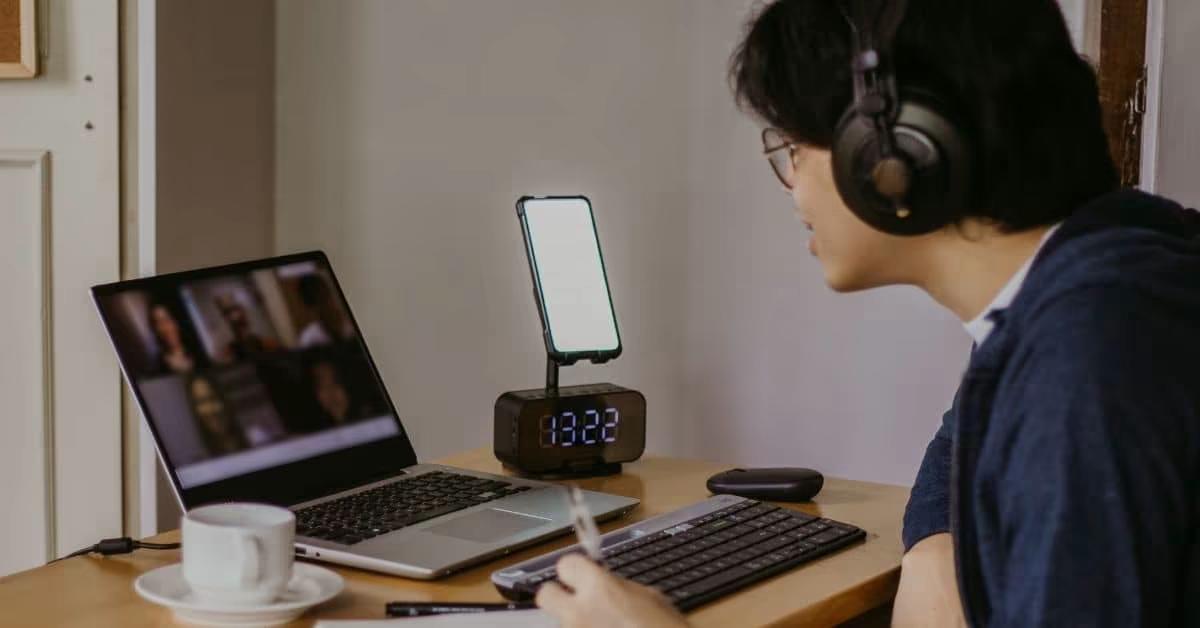




 Dubaj, ZAE
Dubaj, ZAE 